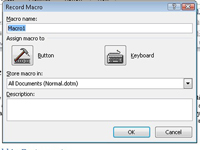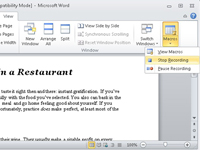A makró egy fiatalos program, amelyet a Word 2010-ben írhat, és automatizálja a dolgokat, például az ismétlődő billentyűleütéseket vagy feladatokat. A makrót úgy kezdi el készíteni, hogy rögzíti.
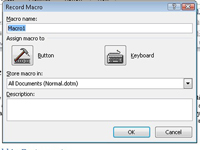
1 A Nézet lapon válassza a Makrók → Makró rögzítése menüpontot.
Megjelenik a Makró rögzítése párbeszédpanel.
2 Adjon nevet a makrónak a Makró rögzítése párbeszédpanelen.
Kattintson a Billentyűzet gombra, hogy billentyűparancsot rendeljen a makróhoz. Ez a megközelítés egyszerűbb, mint a Gomb opció kiválasztása, amely több munkát igényel.
3 Írjon be egy billentyűkombinációt.
A legtöbb jó kombinációt már használja a Word, bár a Ctrl+Alt+betű kombinációk közül sok nem. Kattintson a Hozzárendelés gombra.
4 Kattintson a Bezárás gombra.
Most egy makrót rögzít a Wordben. Minden, amit csinál, rögzítésre kerül, a szöveg beírásától a parancsok kiválasztásáig és a beállítási lehetőségekig.
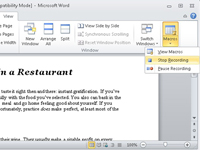
5 A felvétel leállításához válassza a Makrók → Felvétel leállítása menüpontot.
A makró mentésre kerül.
6 A makró lejátszásához nyomja meg a hozzárendelt billentyűparancsot.
A Word megismétli a makró rögzítése közben végrehajtott összes műveletet, és úgy játssza le azokat, mintha csak kiadta volna a parancsokat, vagy maga írta volna be a szöveget.